Dropbox est l'une des plates-formes de stockage cloud les plus populaires que vous pouvez utiliser pour stocker (et accéder) à des fichiers à distance. Si vous utilisez Dropbox depuis un certain temps et que vous avez téléchargé beaucoup de fichiers, ou que vous manquez d'espace de stockage sur votre compte Dropbox, vous pouvez supprimer les plus inutiles pour libérer de l'espace.
Les avantages de la suppression de fichiers de votre compte Dropbox
La suppression de fichiers de votre compte Dropbox:
- Libérez immédiatement de l'espace dans votre compte pour les fichiers plus importants;
- Aidez à garder vos fichiers et dossiers organisés;
- Réduisez les fichiers anciens ou inutiles qui ne sont plus nécessaires;
- Gagnez du temps en ayant à parcourir autant de fichiers et / ou de dossiers;
- Vous évitez d'avoir à passer à un plan plus coûteux pour obtenir plus d'espace de stockage; et
- Donnez-vous la possibilité de récupérer vos fichiers supprimés dans un certain laps de temps en fonction de votre plan Dropbox.
Si vous disposez d'un compte Basic gratuit ou d'un compte Plus, vous pouvez récupérer tous les fichiers supprimés jusqu'à 30 jours après la suppression. Si vous disposez d'un compte professionnel, le délai de récupération est prolongé à 120 jours. Si vous disposez d'un compte Professionnel, vous disposez de 180 jours maximum.
Les inconvénients de la suppression de fichiers de votre compte Dropbox
Malheureusement, supprimer des fichiers de votre compte Dropbox signifie également:
- Vous ne pouvez pas récupérer les fichiers supprimés une fois le délai de récupération écoulé;
- Si vous choisissez de supprimer définitivement les fichiers, ils ne peuvent pas du tout être récupérés;
- Il se peut que vous ne puissiez pas supprimer autant de fichiers que vous le souhaitez en même temps, car Dropbox limite le nombre de fichiers que vous pouvez supprimer à la fois;
- Vous ne pouvez pas supprimer définitivement le contenu d'un dossier partagé à moins que ce ne soit le contenu que vous avez ajouté et supprimé immédiatement; et
- La suppression permanente des fichiers est nécessaire pour libérer de l'espace.
Comment supprimer des fichiers de Dropbox à l'aide du client de bureau
Les sections suivantes contiennent des instructions de capture d'écran à l'aide du client de bureau Dropbox pour macOS. Vous pouvez suivre si vous utilisez le client de bureau pour Linux ou Windows, même si vous remarquerez peut-être quelques légères différences.
-
Ouvrez le client de bureau Dropbox et accédez au fichier que vous souhaitez supprimer.
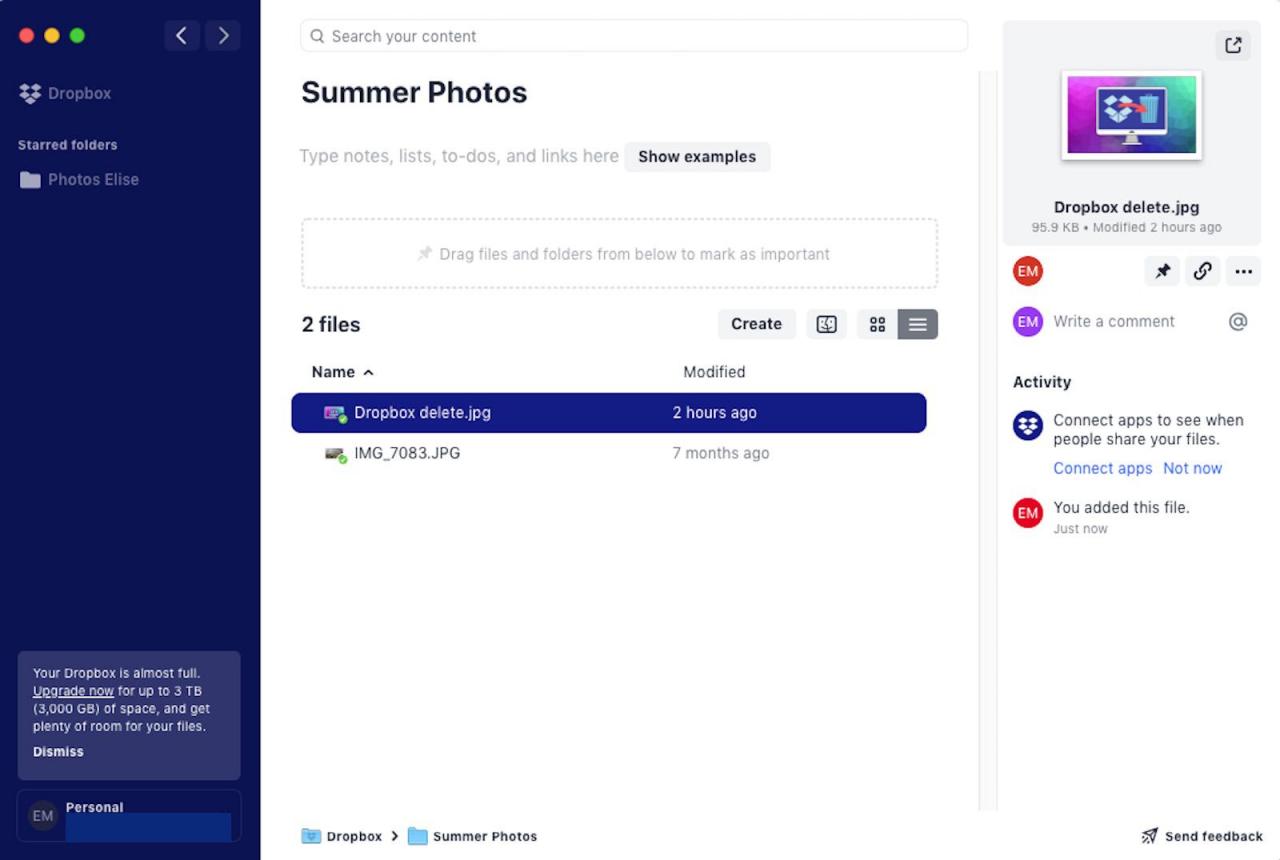
-
Cliquez avec le bouton droit sur le fichier que vous souhaitez supprimer, puis sélectionnez Supprimer.
Vous pouvez également cliquer sur un fichier, sélectionner le trois points dans l'aperçu à droite, puis sélectionnez Supprimer. Une option encore plus simple consiste à faire glisser et déposer n'importe quel fichier dans la poubelle de votre ordinateur.

-
Vous verrez peut-être un message vous demander si vous êtes sûr de vouloir supprimer le fichier. Si votre objectif principal est de libérer de l'espace sur le disque dur de votre ordinateur sans supprimer le fichier de votre compte Dropbox, vous pouvez sélectionner Voir les options de synchronisation pour savoir comment activer cette option.
Si vous êtes sûr de vouloir supprimer le fichier sur l'ensemble de votre compte, appuyez sur Supprimer partout.
Pour récupérer des fichiers supprimés ou les supprimer définitivement afin de libérer de l'espace, vous devez utiliser Dropbox.com dans un navigateur Web.
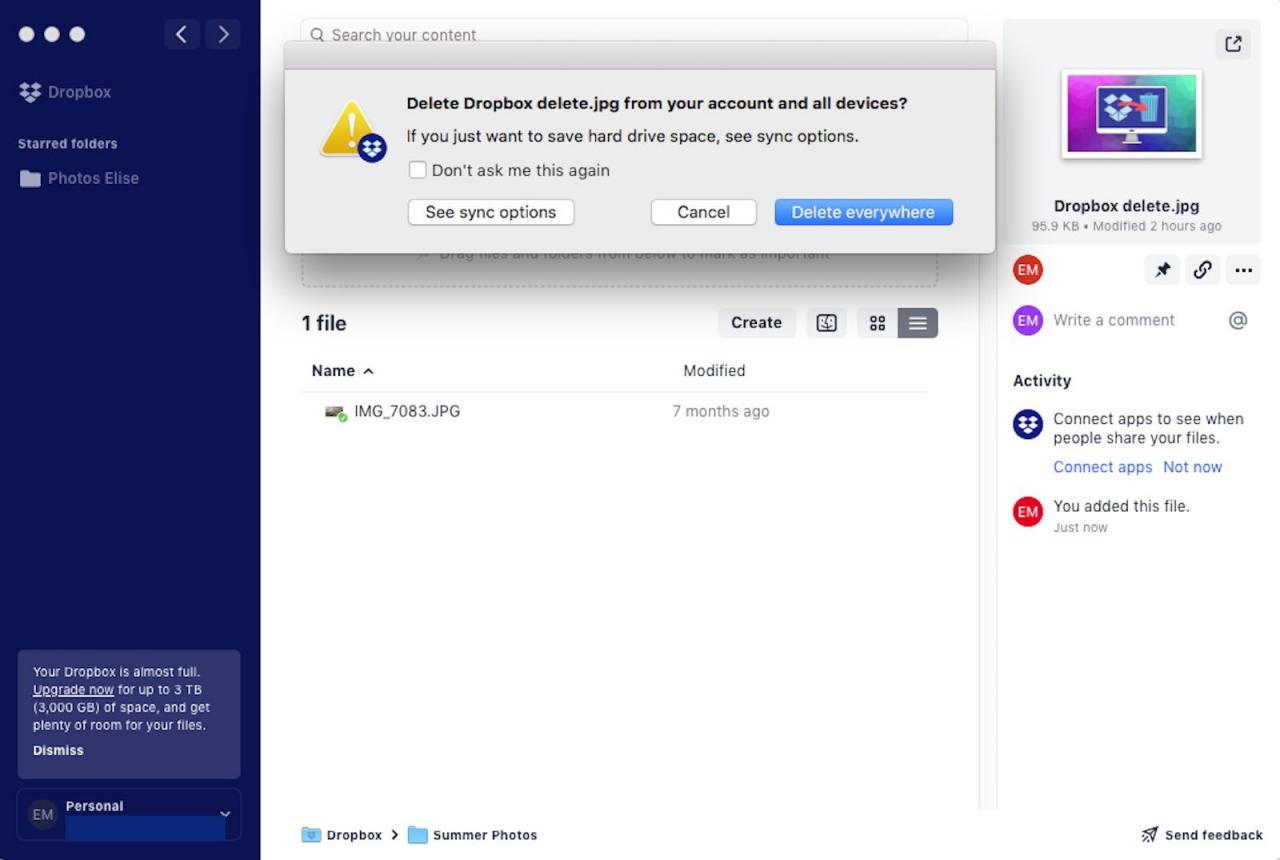
Comment supprimer des fichiers de Dropbox.com
Vous pouvez également utiliser le client Web pour libérer de l'espace dans votre compte Dropbox. Voici comment.
-
Accédez à Dropbox.com dans un navigateur Web et connectez-vous à votre compte.
-
Accédez au fichier que vous souhaitez supprimer.
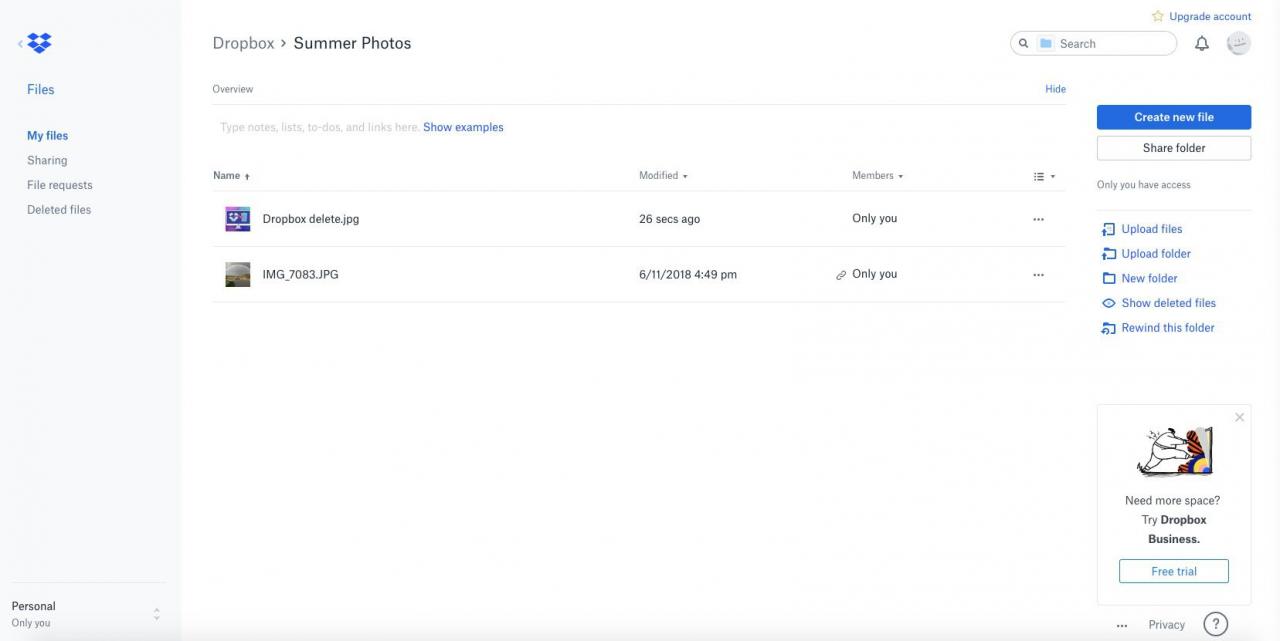
-
Sélectionnez le trois points à l'extrême droite du nom du fichier.
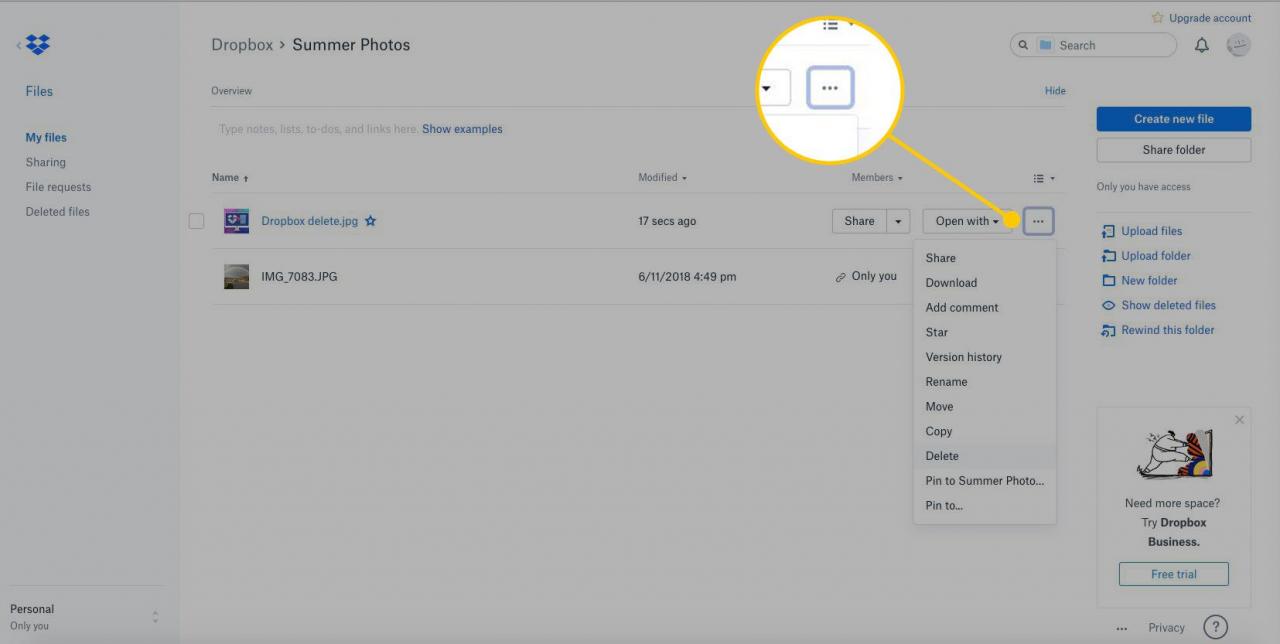
-
Cliquer Supprimer.
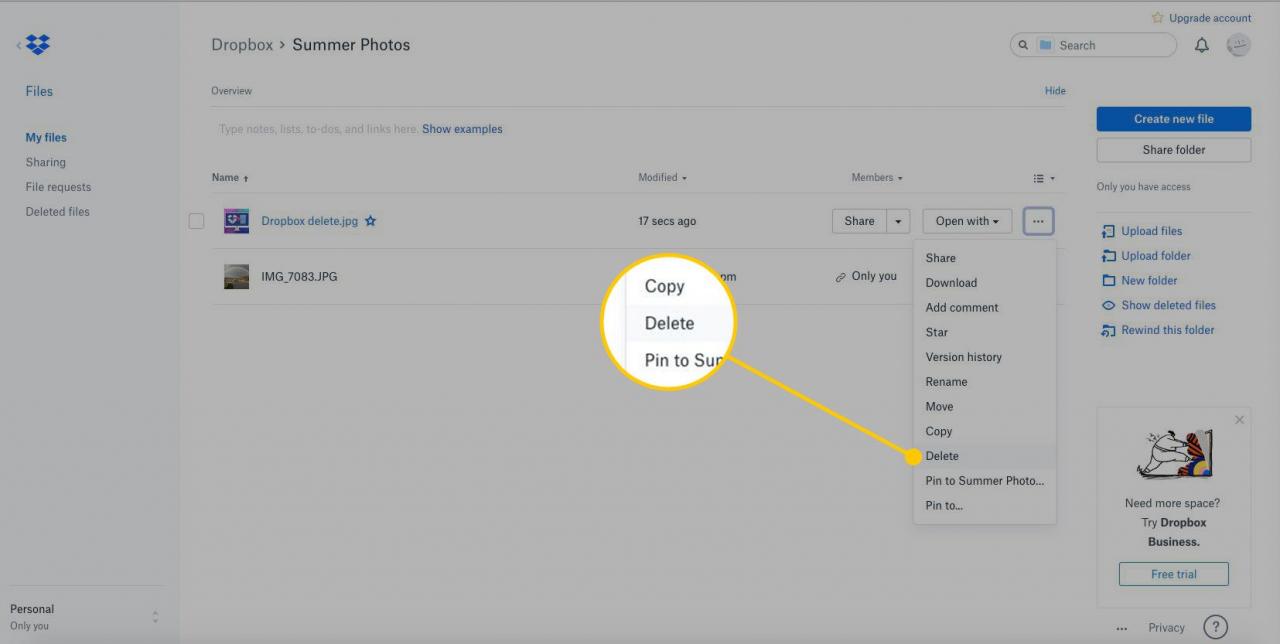
-
Choisir Supprimer à nouveau pour confirmer votre suppression.
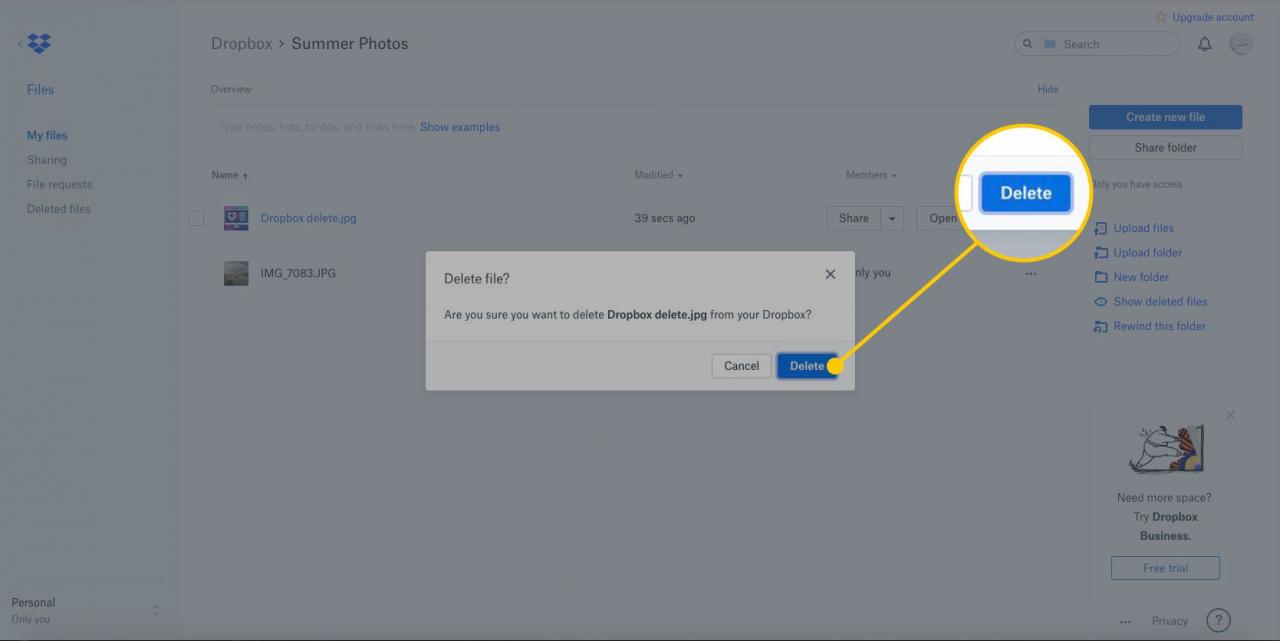
-
N'oubliez pas que vous pouvez récupérer votre fichier supprimé pendant une durée limitée et que votre espace de stockage ne sera pas libéré tant qu'il n'aura pas été définitivement supprimé. Pour récupérer ou supprimer définitivement le fichier que vous venez de supprimer lors des étapes précédentes, sélectionnez Les fichiers supprimés dans le menu vertical sur la gauche.
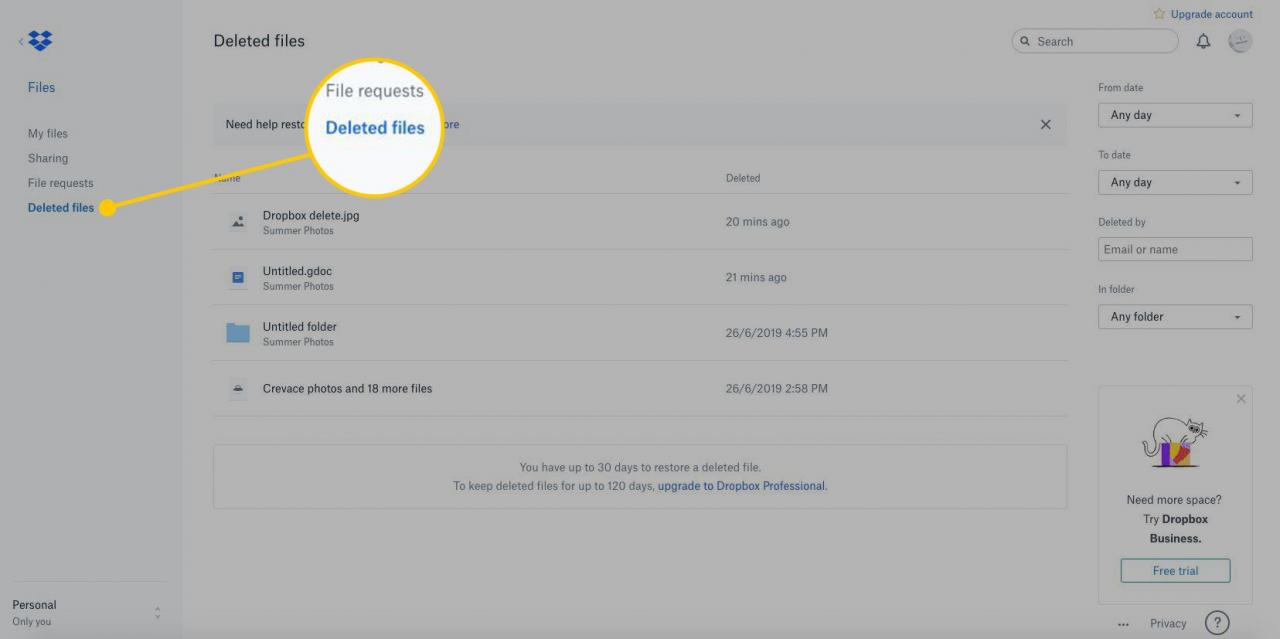
-
Passez votre curseur sur le fichier que vous souhaitez récupérer ou supprimer définitivement et sélectionnez le case à cocher à sa droite.
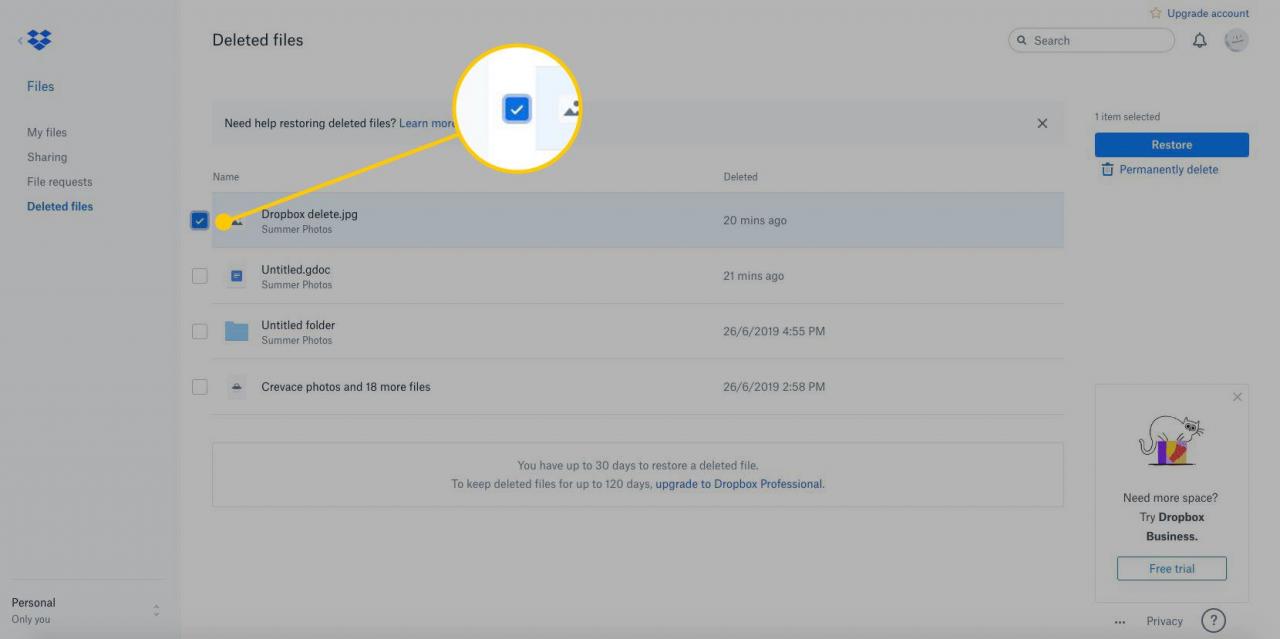
-
À droite, sélectionnez Restauration or Supprimer définitivement.
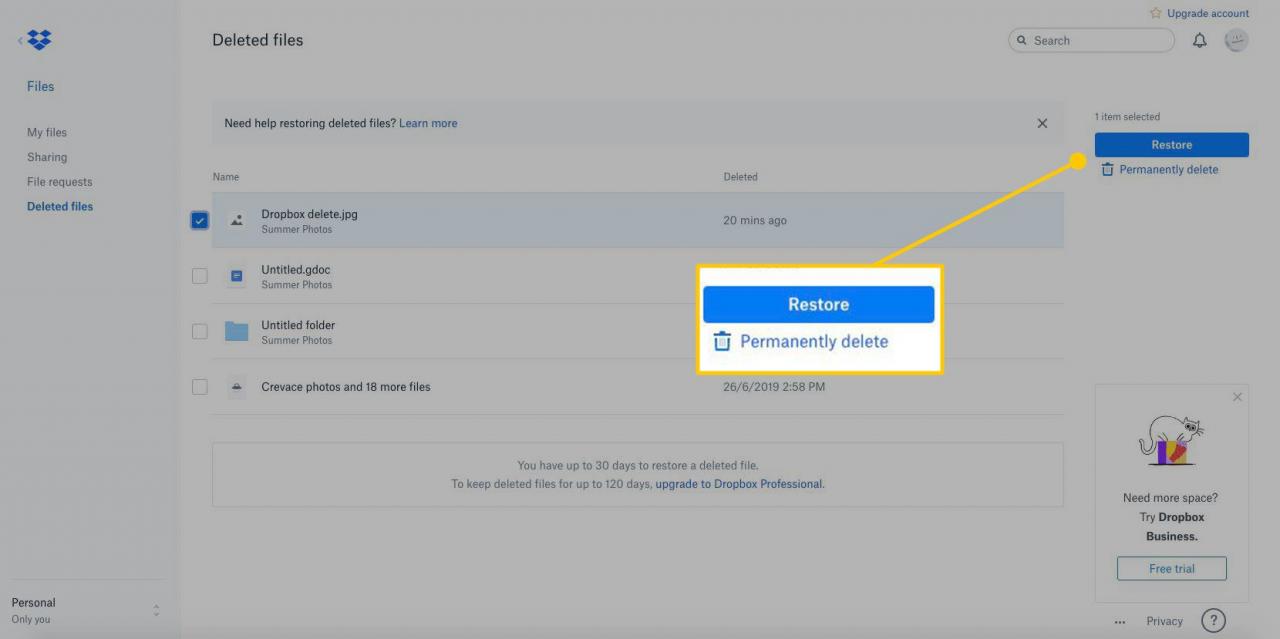
Comment supprimer des fichiers Dropbox de l'application mobile
Les sections suivantes contiennent des instructions de capture d'écran à l'aide de l'application mobile de bureau Dropbox pour iOS. Vous pouvez suivre si vous utilisez l'application Android, même si vous remarquerez peut-être quelques légères différences.
-
Ouvrez l'application Dropbox sur votre appareil mobile et accédez au fichier que vous souhaitez supprimer.
-
Appuyez sur le trois points sous le fichier.
-
Exploiter Supprimer.
-
Exploiter Supprimer à nouveau pour confirmer votre suppression.
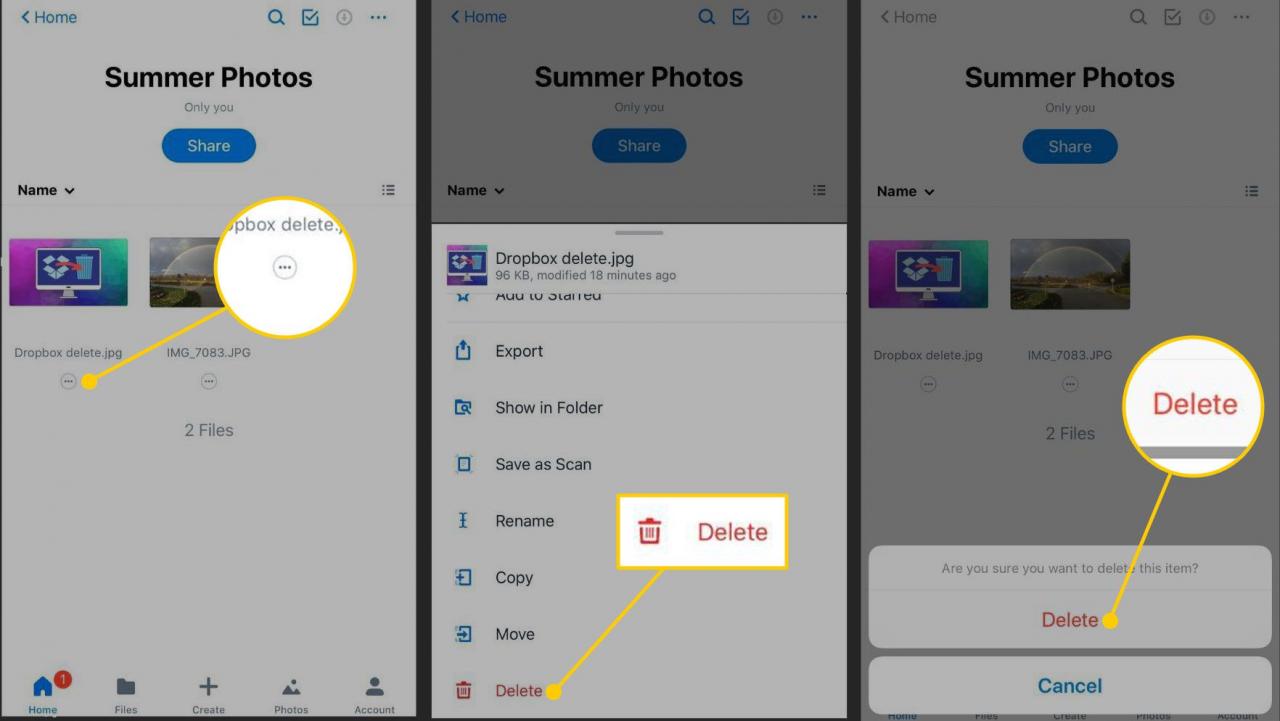
Pour récupérer des fichiers supprimés ou les supprimer définitivement pour libérer de l'espace, vous ne pouvez le faire qu'à partir de Dropbox.com.
